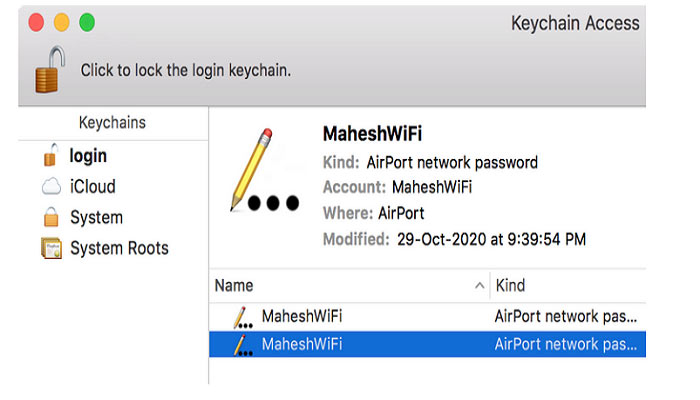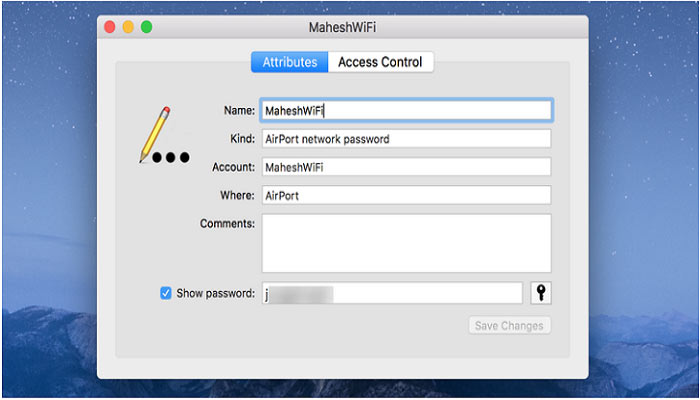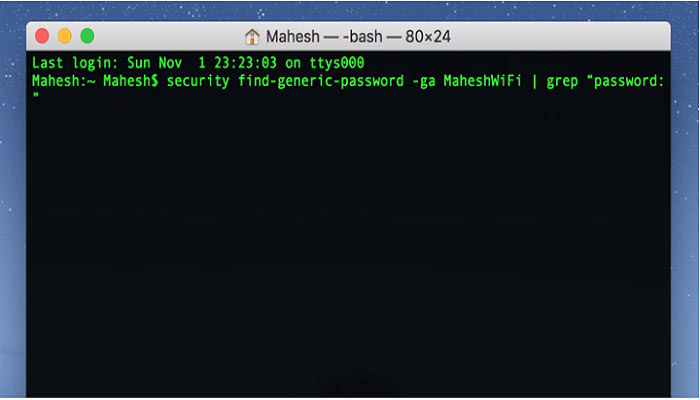آیا در به خاطر سپردن پسورد Wi-Fi خود مشکل دارید؟ اگر از آن در Mac خود استفاده می کنید، جای نگرانی نیست. macOS در واقع کلمه عبور را برای همه شبکه های Wi-Fi که به آن متصل می کنید، ذخیره می کند و بازیابی رمزهای عبور Wi-Fi ذخیره شده نسبتاً آسان است. بنابراین ما نحوه مشاهده پسورد WiFi در Mac را به راحتی به شما نشان خواهیم داد.
این راهنما به شما می آموزد تا پسورد های ذخیره شده در Mac را مشاهده کنید. برای کسب اطلاعات بیشتر با ما همراه باشید:
راه های مشاهده رمز های عبور Wifi در Mac
این راهنما شامل چگونگی دیدن پسورد Wi-Fi خود در Mac با استفاده از دو راه حل می باشد. که عبارت اند از:
- Keychain Access
- Terminal
1- نحوه مشاهده پسورد Wifi در Mac خود با استفاده از Keychain Access
اگر از قبل نمی دانید، Keychain Access یک برنامه داخلی در Mac است که اطلاعات شخصی شما مانند: جزئیات کارت اعتباری، نام کاربری و گذرواژه های وب سایت ها و گذرواژه های Wi-Fi شما را ذخیره می کند.
برای هر شبکه Wi-Fi که با Mac خود به آن متصل شده اید، Keychain Access باید رمز آن شبکه را در آن ذخیره کند. به همین دلیل لازم نیست هر بار که به همان شبکه بی سیم متصل می شوید پسورد را وارد کنید.
با دنبال کردن این مراحل می توانید به مشاهده پسورد WiFi در Mac دسترسی پیدا کنید:
- دسترسی Keychain را با استفاده از Launchpad یا Spotlight جستجو کرده و برنامه را راه اندازی کنید.
- همه موارد را از نوار کناری دسته در سمت چپ انتخاب کنید.
- نشانگر خود را در کادر جستجو در بالا قرار دهید، نام شبکه Wi-Fi خود را تایپ کنید و Enter را بزنید.
- روی شبکه Wi-Fi خود در لیست دوبار کلیک کنید و یک کادر گفتگو باز می شود.
- کادر علامت گذاری به عنوان Show password (پسورد) را کلیک کنید تا پسورد Wi-Fi شما نشان داده شود.
- Keychain Access از شما می خواهد جزئیات حساب کاربری Mac خود را وارد کنید. جزئیات مورد نیاز را تایپ کرده و تأیید را کلیک کنید.
- رمز ورود Wi-Fi شما در کادر کنار Show password نشان داده می شود.
اگر Keychain Access باز نمی شود یا مشکلات دیگری دارد، قبل از اینکه بخواهید رمزهای ورود Wi-Fi خود را پیدا کنید، ابتدا باید این مشکلات را برطرف کنید.
2- چگونه پسورد Wi-Fi خود را در Mac با استفاده از ترمینال پیدا کنیم؟
ترمینال در Mac شما به شما امکان می دهد کارهای زیادی را انجام دهید. یکی از این موارد کمک به شما برای بازیابی رمزهای عبور Wi-Fi است. فرمانی وجود دارد که به شما امکان می دهد این کار را انجام دهید و تنها چیزی که باید بدانید نام شبکه Wi-Fi می باشد.
جزئیات مربوط به حساب سرپرست macOS خود را آماده نگه دارید، زیرا قبل از دسترسی به گذرواژه Wi-Fi ذخیره شده باید اطلاعات را وارد کنید.
برای دیدن مشاهده پسورد WiFi در Mac این مراحل را دنبال کنید:
- ترمینال را روی Mac اجرا کنید.
- دستور security find-generic-password -ga “MYNETWORK” | grep password را تایپ کنید.
- بعد نام شبکه Wi-Fi خود را جایگزین “MYNETWORK” کنید و دکمه ” Enter” را بزنید.
- درخواستی را مشاهده خواهید کرد که درخواست ورود مدیر شما را می دهد. برخلاف دستورالعمل های معمول که در macOS مشاهده می کنید، نام کاربری شما به طور پیش فرض پر نمی شود. بنابراین هم نام کاربری و هم رمز ورود خود را در قسمت های ذکر شده تایپ کنید و روی “مجاز” کلیک کنید.
- ترمینال پسورد شبکه Wi-Fi را که در فرمان مشخص کرده اید نمایش می دهد.
اگر با آیفون به شبکه Wi-Fi خود متصل هستید و می خواهید آیفون دیگری را به همان شبکه متصل کنید، در واقع می توانید رمزعبورهای Wi-Fi را بین دو آیفون به اشتراک بگذارید بدون اینکه رمز وای فای را فاش کنید.
کشف گذرواژه های Wi-Fi با Mac
بدون توجه به شبکه Wi-Fi، اگر تاکنون Mac خود را به آن متصل کرده اید، رمز ورود آن شبکه را در دستگاه خود ذخیره کرده اید. برای دسترسی به کلمه عبورهای ذخیره شده Wi-Fi خود می توانید از Terminal یا Keychain Access استفاده کنید.
- اگر نام شبکه Wi-Fi را می دانید، از روش Terminal استفاده کنید تا بلافاصله پسورد را فاش کنید.
- اگر مطمئن نیستید نام شبکه چیست؟ از Keychain Access استفاده کنید. زیرا همه شبکه های Wi-Fi ذخیره شده شما را لیست می کند.
بعضی اوقات، Mac شما با وجود وارد کردن رمز ورود صحیح به شبکه Wi-Fi متصل نمی شود. این ممکن است به دلایل مختلفی اتفاق بیفتد. مثلاً ممکن است مشکل از Mac، شبکه یا هر دو مشکل داشته باشند.
منبع: makeuseof.com